iOS でページを整理する
学生や専門家にとって、PDF ページの管理は非常に重要です。UPDF を使用すると、iOS デバイスで簡単に管理できるようになります。
iOS 用の UPDF アプリケーションを App Store から iPhone にダウンロードしてインストールします。アプリケーションを起動し、「+」アイコンをクリックして、整理したい PDF ドキュメントをインポートします。PDFをタップして開きます。
iOS デバイスで PDF を開いた後、次のことができます。
- ページを回転する
- ページの抽出
- 他の PDF または空白ページから新しいページを挿入する
- ページをコピー&ペースト
- ページを共有する
- ページの削除
- ページを並べ替える
- ページを分割する
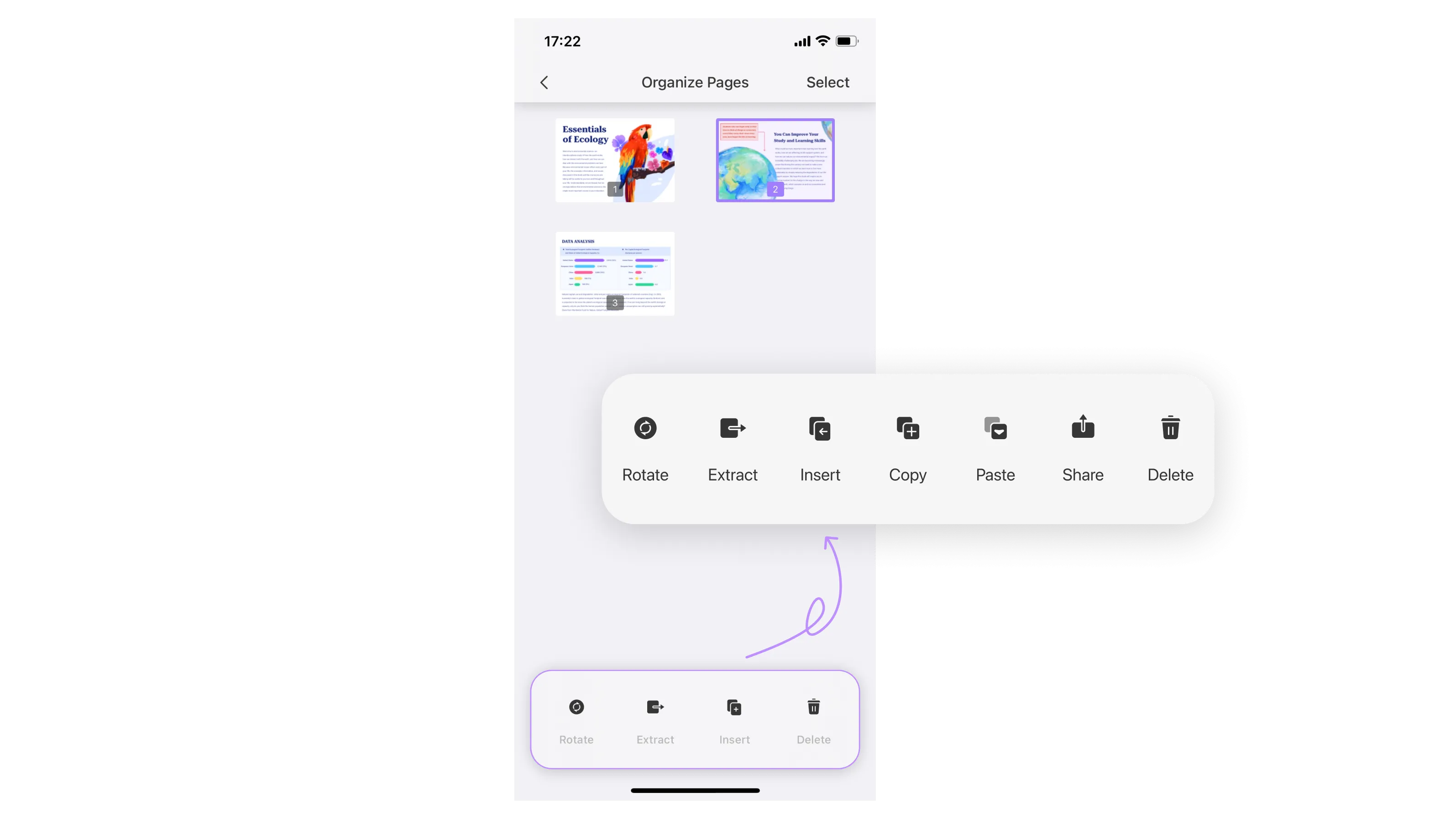
1. ページを回転する
PDF 内のページを回転するには、ページをタップして選択し、「回転」をタップするだけです。
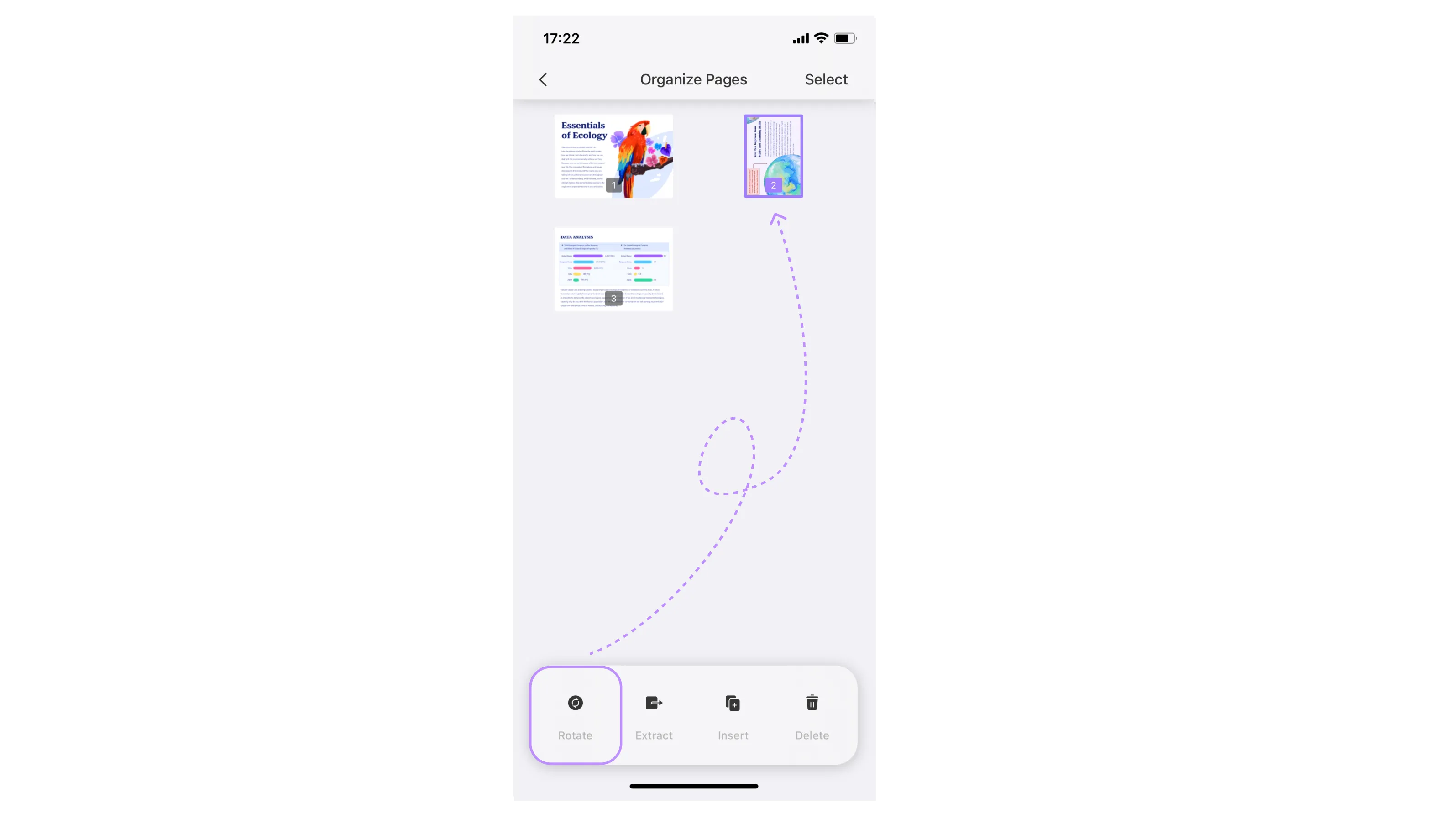
2. ページの抽出
PDF内のページを選択して「抽出」をタップすると、ページを抽出することもできます。ポップアップ ウィンドウが表示され、抽出ページを保存するディレクトリを選択する必要があります。
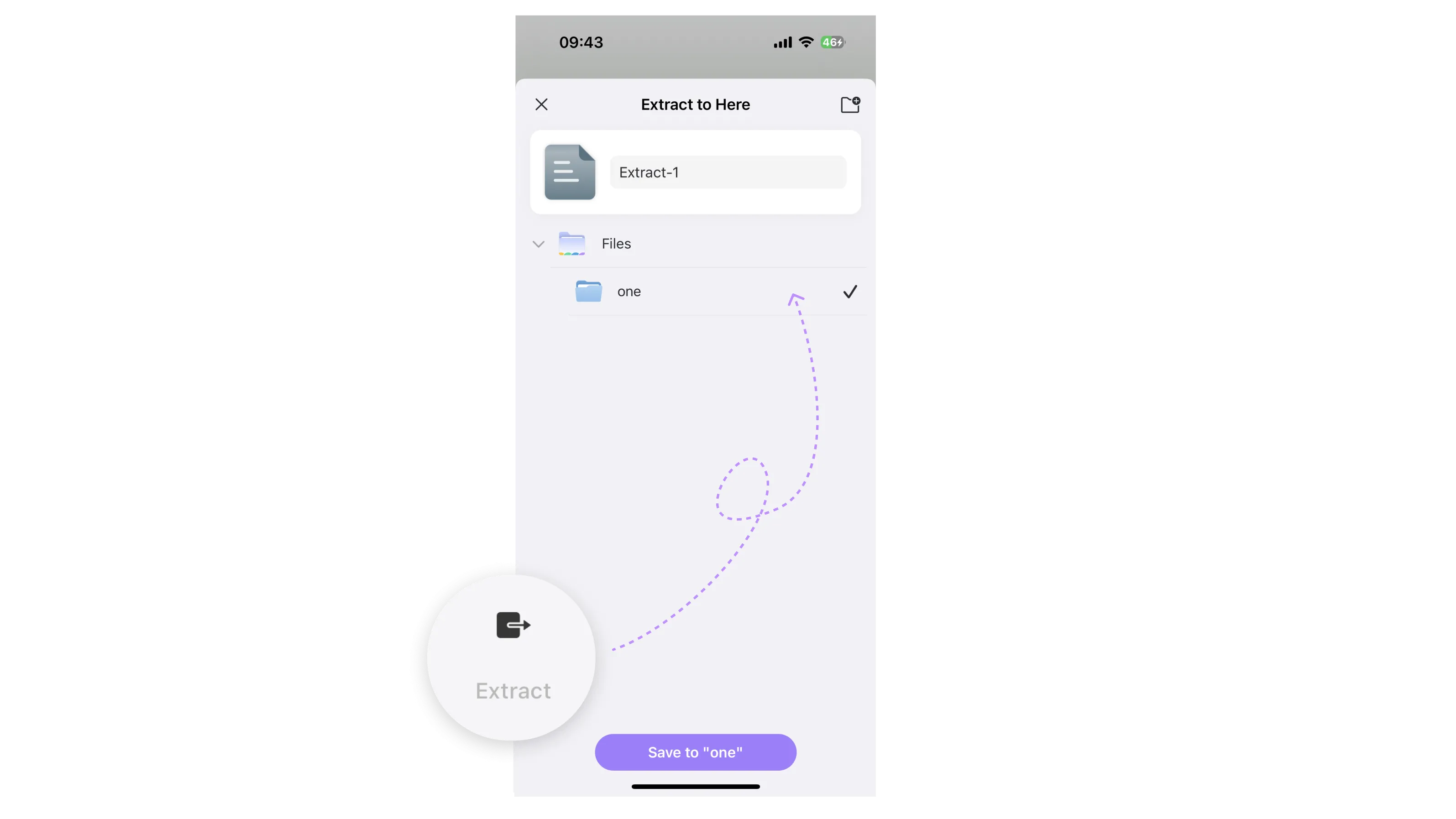
3. ページの挿入
開いている PDF にページを挿入するには、下部のツールバーの「挿入」をタップします。UPDF には 2 つのオプションがあります。
- 挿入する別の PDF を選択してください
- 開いた PDF に空白のページを挿入する
- 必要なオプションを選択し、画面上のプロンプトに従って次のステップに進みます。
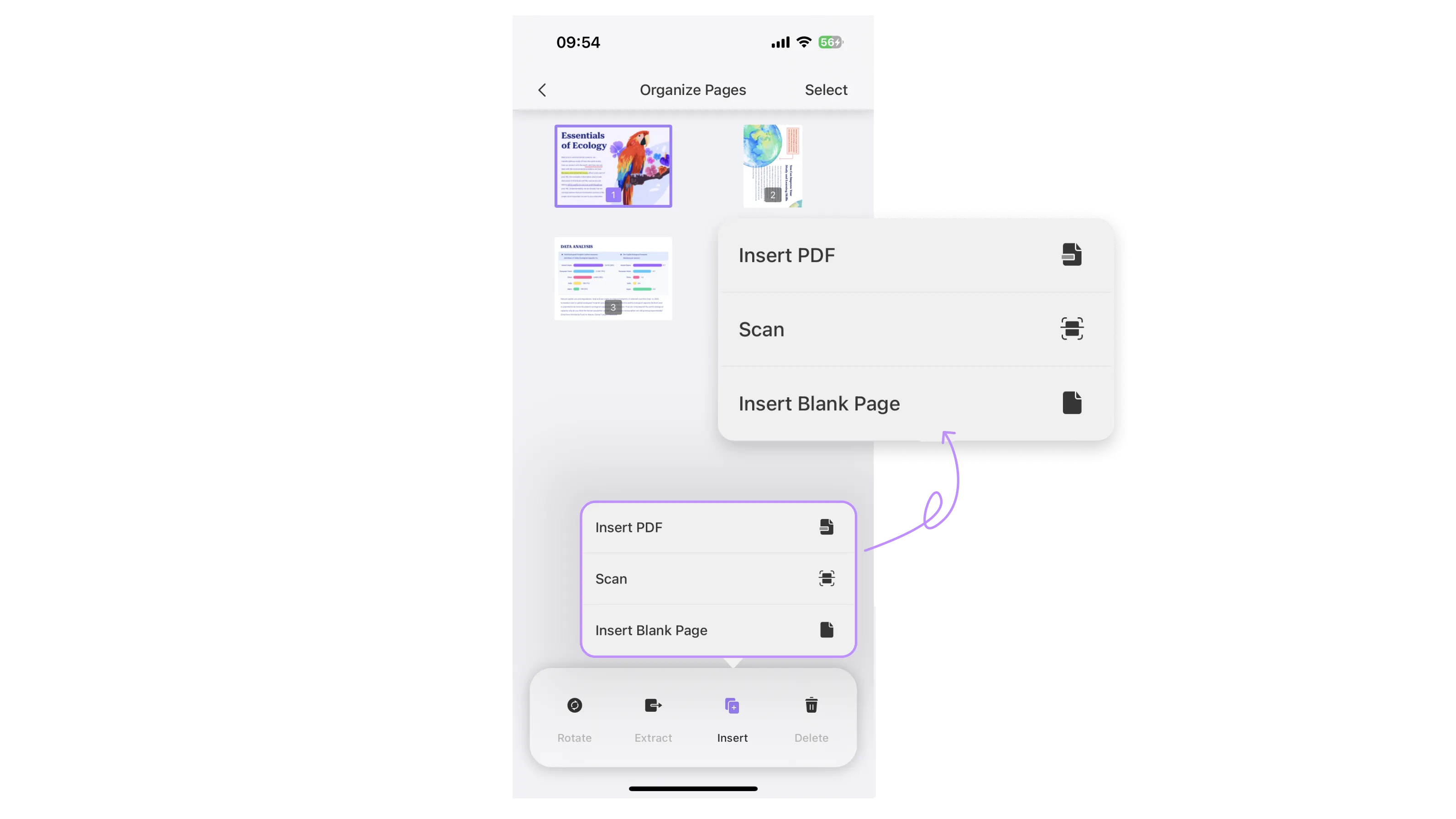
4. ページのコピー&ペースト
UPDF for iOS は、ページのコピーと貼り付けもサポートしています。これを行うには、必要なページを選択して「コピー」をクリックし、次に「貼り付け」オプションをクリックします。
5. ページを共有する
「共有」オプションをタップすると、インストールされているアプリを通じて 1 つまたは複数のページを共有することもできます。
6. ページの削除
PDF から特定のページを削除するには、3 つの点を選択してタップし、「削除」オプションに進みます。
7. ページの並べ替え
ドキュメント内のページを並べ替える場合は、サムネイル内でページをドラッグ アンド ドロップし、要件に応じて配置します。
8. ページを分割する
iOS版UPDFは、ページ数、サイズ、ブックマークに基づいてPDFファイルを2つ以上のファイルに分割できるページ分割機能もサポートしています。この機能を使用するには、PDFを開いて「V」アイコンに移動し、「ページを整理」をタップします。
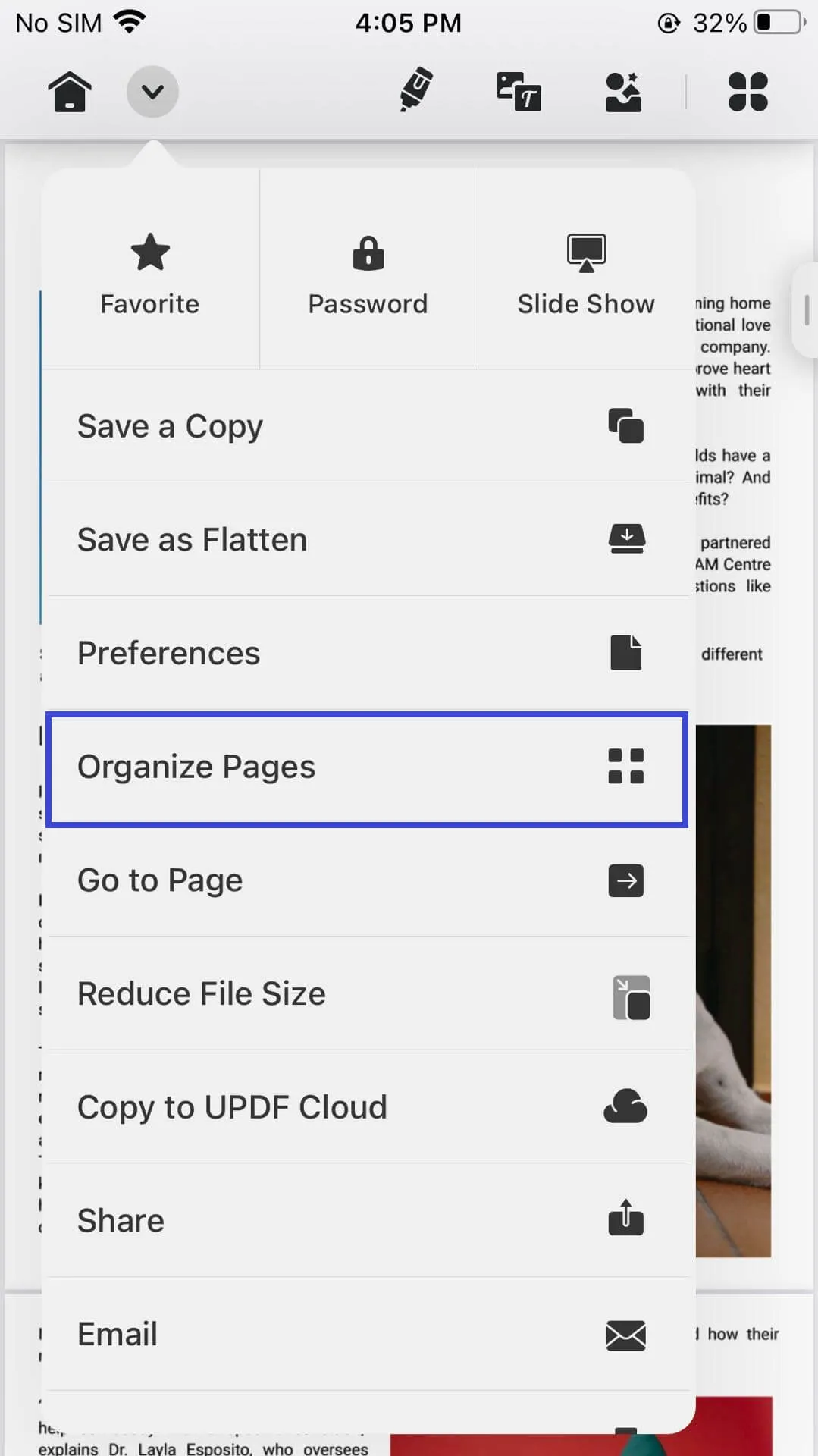
その後、下部のツールバーに「分割」オプションが表示されるので、それをタップすると、次の選択肢が表示されます。
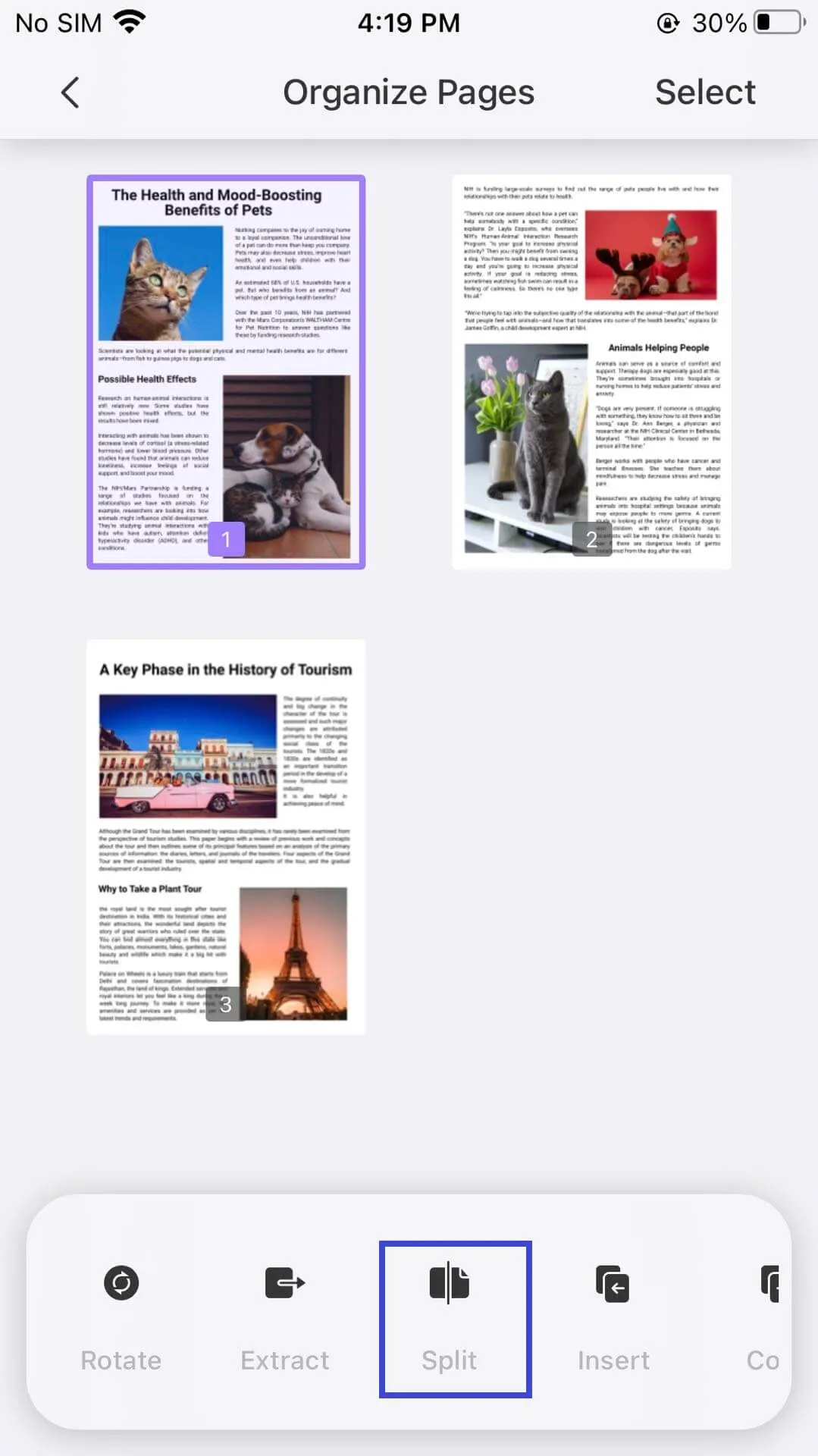
方法1. ページ数で分割する
ページ数で分割を選択します。ダイアログボックスが表示されるので、PDFに分割するページ数を設定します。たとえば、PDFに10ページあり、1ページを選択した場合、10個の新しいPDFが作成されます。分割を開始するには、「分割」ボタンを押します。
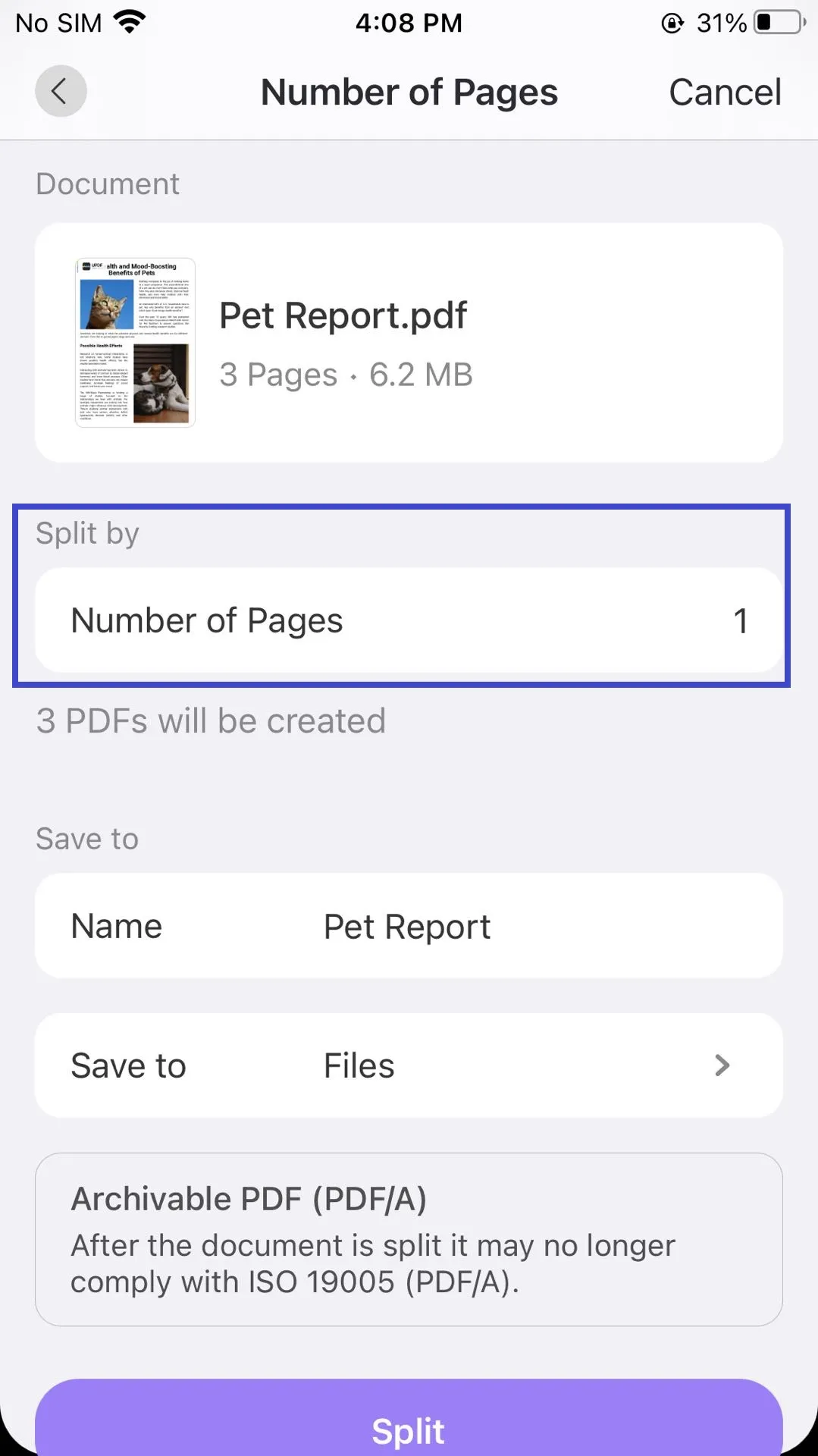
方法2. ページサイズで分割する
このオプションを使用すると、ファイルのサイズに基づいて分割できます。必要な各PDFのサイズを手動で入力できます。たとえば、ファイルのサイズが200MBを超える場合、PDFを10MBずつ新しいファイルに分割するかどうかを選択できます。サイズを選択したら、「分割」ボタンをクリックします。
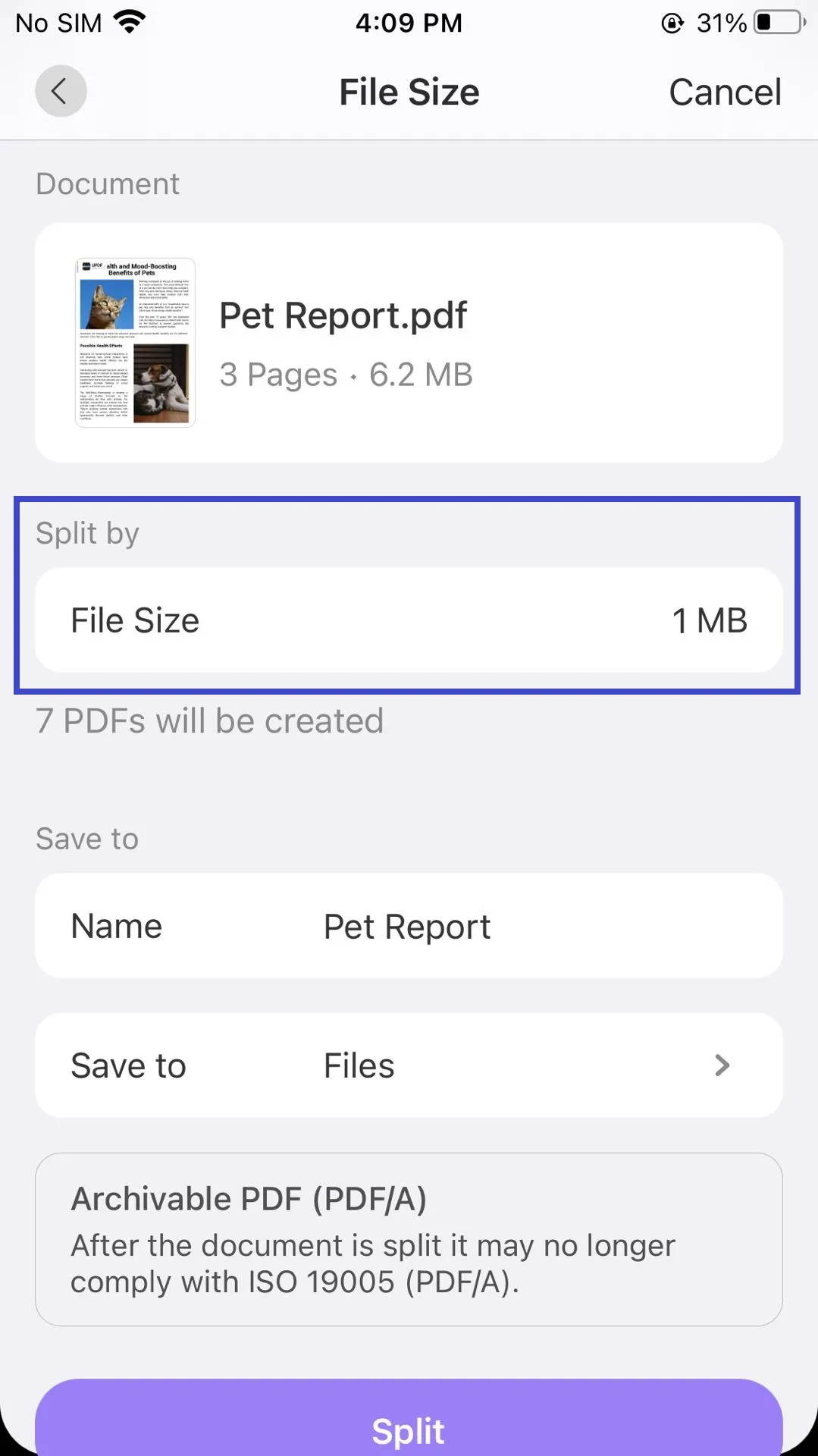
方法3. ブックマークで分割する
最後のオプションは、トップレベルのブックマークで分割することです。トップレベルとは、UPDFでは親ブックマークを意味します。1つの親ブックマーク (階層の最上位のもの) の下にあるすべてのコンテンツが別のPDFに変換されます。分割ファイルの名前は手動で入力できます。
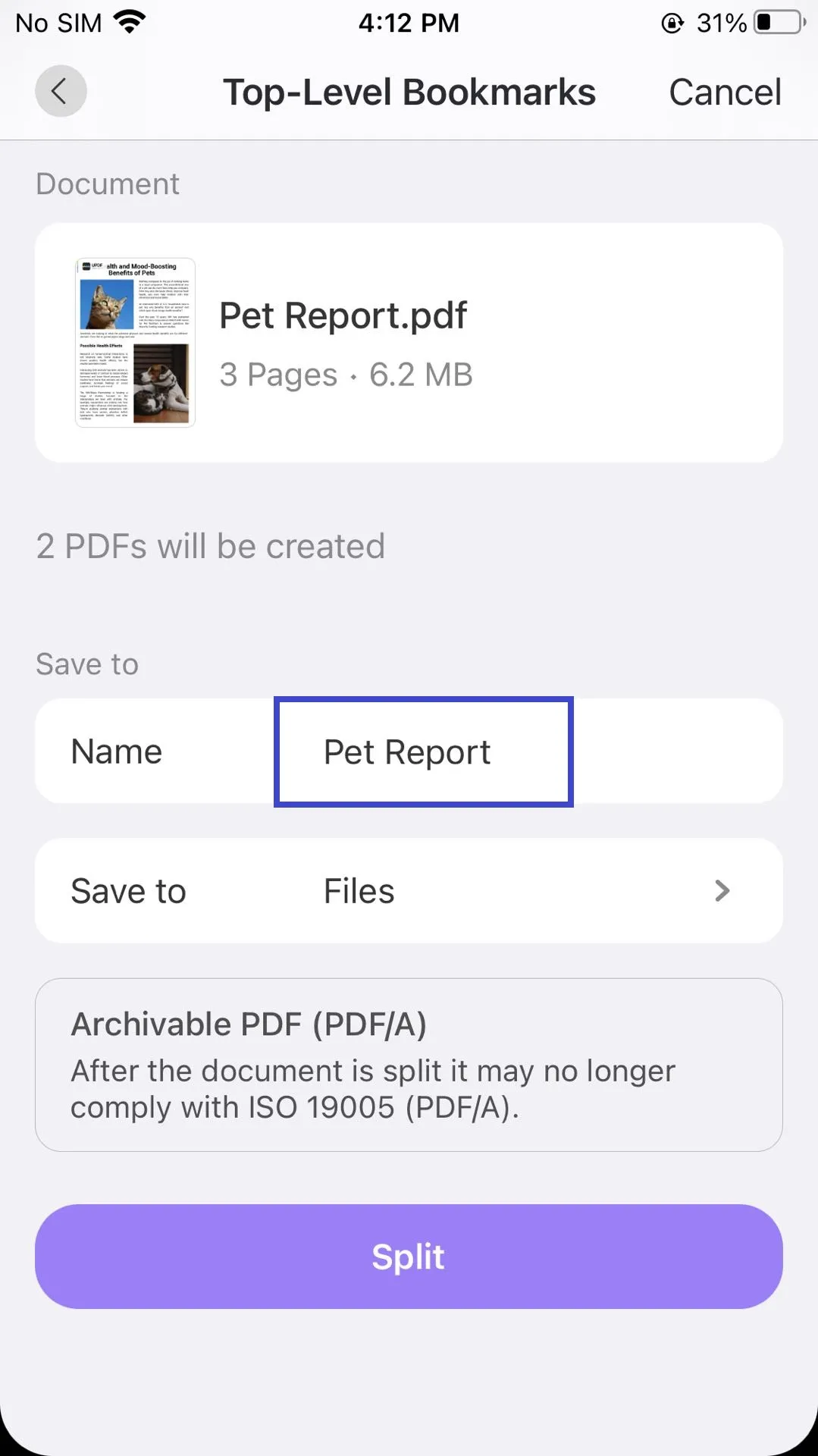
ファイルにブックマークがない場合、このオプションは使用できません。
 UPDF
UPDF
 Windows版UPDF
Windows版UPDF Mac版UPDF
Mac版UPDF iPhone/iPad版UPDF
iPhone/iPad版UPDF Android版UPDF
Android版UPDF UPDF AI オンライン
UPDF AI オンライン UPDF Sign
UPDF Sign PDF を読み取り
PDF を読み取り PDF を注釈付け
PDF を注釈付け PDF を編集
PDF を編集 PDF を変換
PDF を変換 PDF を作成
PDF を作成 PDF を圧縮
PDF を圧縮 PDF を整理
PDF を整理 PDF を結合
PDF を結合 PDF を分割
PDF を分割 PDF を切り抜き
PDF を切り抜き PDF ページを削除
PDF ページを削除 PDF を回転
PDF を回転 PDF を署名
PDF を署名 PDF フォーム
PDF フォーム PDFs を比較
PDFs を比較 PDF を保護
PDF を保護 PDF を印刷
PDF を印刷 バッチ処理
バッチ処理 OCR
OCR UPDF クラウド
UPDF クラウド UPDF AI について
UPDF AI について UPDF AI ソリューション
UPDF AI ソリューション UPDF AI に関する FAQ
UPDF AI に関する FAQ PDF を要約
PDF を要約 PDF を翻訳
PDF を翻訳 PDF を説明
PDF を説明 PDF でチャット
PDF でチャット 画像でチャット
画像でチャット PDF をマインド マップに変換
PDF をマインド マップに変換 AI でチャット
AI でチャット ユーザーガイド
ユーザーガイド 技術仕様
技術仕様 アップデート
アップデート よくある質問
よくある質問 UPDF トリック
UPDF トリック ブログ
ブログ ニュースルーム
ニュースルーム UPDF レビュー
UPDF レビュー ダウンロード センター
ダウンロード センター お問い合わせ
お問い合わせ